Webpack的使用
概述
webpack是node工作流工具,是一个模块打包器。它的主要目的是将JavaScript的文件打包到一起,打包将复杂的、浏览器不识别的文件、语法变为浏览器识别的文件和语法后用于在浏览器中使用
官网地址:https://webpack.docschina.org/
webpack的核销思想就是下面的图示:
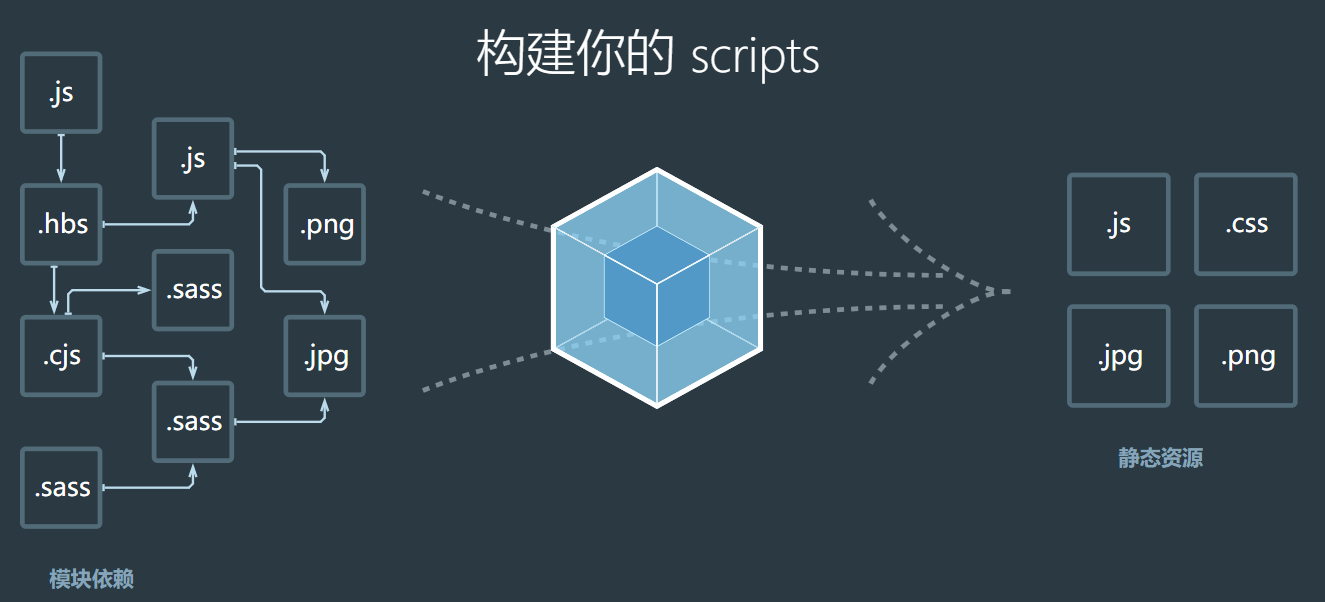
webpack的基本使用
安装webpack的相关依赖
我们需要-g全局安装webpack和webpack-cli
npm install webpack webpack-cli -g
我们可以通过-v来查看版本号
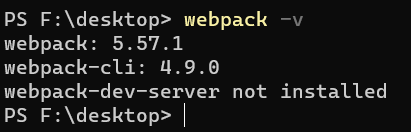
在src文件夹中新建一个index.js文件
function fun(a,b){ return a +b; } console.log(fun(1,2))
此时输入打包命令,注意webpack5和webpack4打包的时候会有稍许的不同,webpack5进行的是文件夹的创建,webpack4一下创建的是文件夹和文件
webpack ./src/index.js -o ./build/build.js --mode=development
表示将./src/index.js文件的内容打包到./build/build.js文件中,如果是webpack5,就表示build.js文件夹中的main.js,--mode=development表示的是打包开发环境
此时我们的build文件中就有了webpack打包的代码
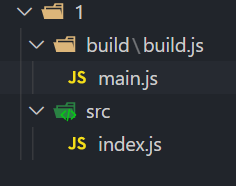
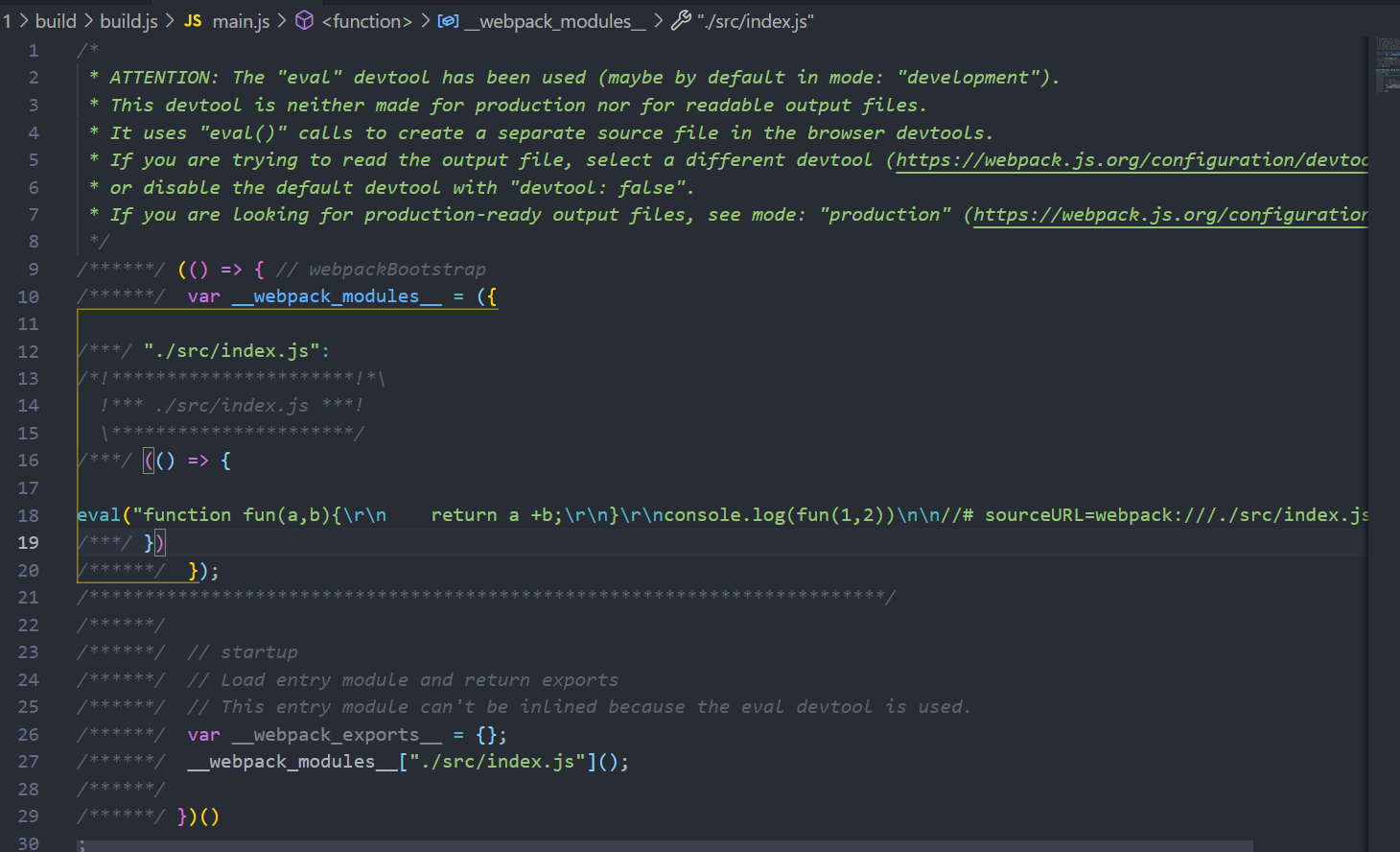
还有一种打包方式是生产环境的打包
webpack ./src/index.js -o ./build/build.js --mode=production
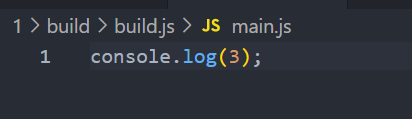
production打包的代码会进行压缩
production和development的区别
webpack进行打包的时候分为两种,一种是development(开发环境)面向开发者,一种是production(生产环境)面向用户
无论是开发环境还是生产环境,都是将ES6模块化编译为浏览器能识别的语法
两者有什么区别?
安装依赖的时候是有区别的,之前安装依赖的时候都是输入—-save **,比如
npm install –-save express或者 npm install express -S
此时的依赖无论是开发还是生产都需要用得到
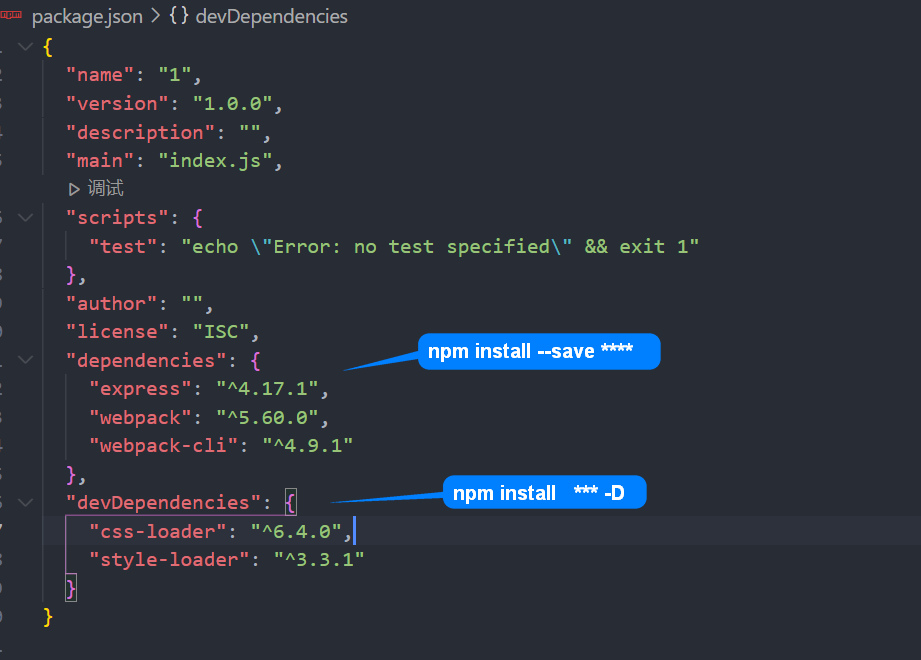
如果只要是在开发环境用到的依赖,比如我们的webpack打包编译,在生产环境是不需要的,所以我们就单独给安装开发依赖 –-save -dev
npm install –-save -dev webpack 或者 npm install webpack -D
这种打包方式是有局限的,比如我们要打包css文件,此时会报错
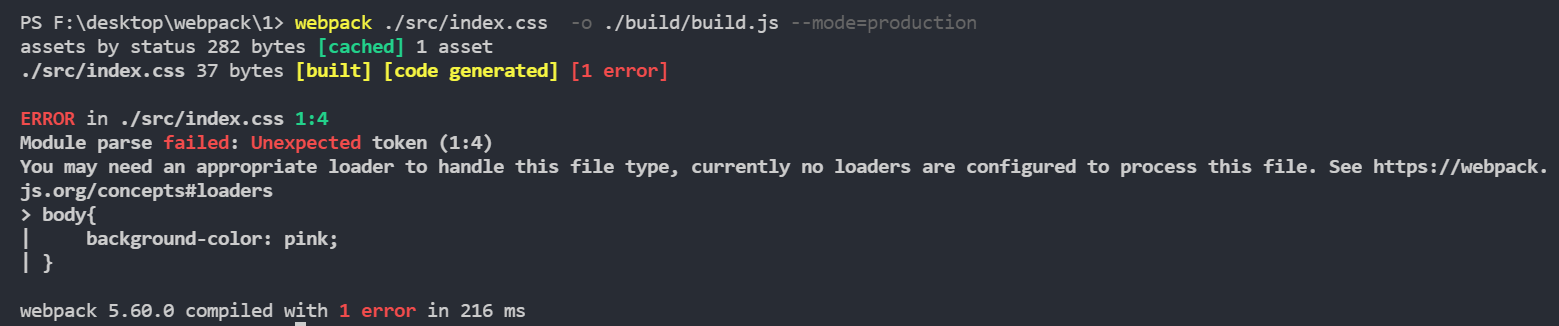
基本配置
需要有指导文件,指导webpack如何进行打包,webpack是依赖webpack.config.js来进行配置 的
webpack.config.js的配置
const {resolve}=require("path")
module.exports={
//入口文件
entry:"./src/index.js",
//出口文件
output:{
//输出文件名
filename:"build.js",
//输出路径
//__dirname表示当前文件夹的绝对路径
path:resolve(__dirname,"build")
},
//打包模式development表示开发,production表示生产
mode:"development"
}
此时输入命令webpack打包即可
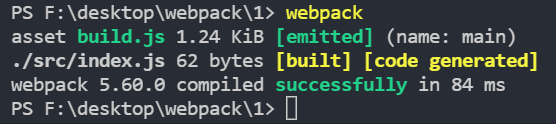
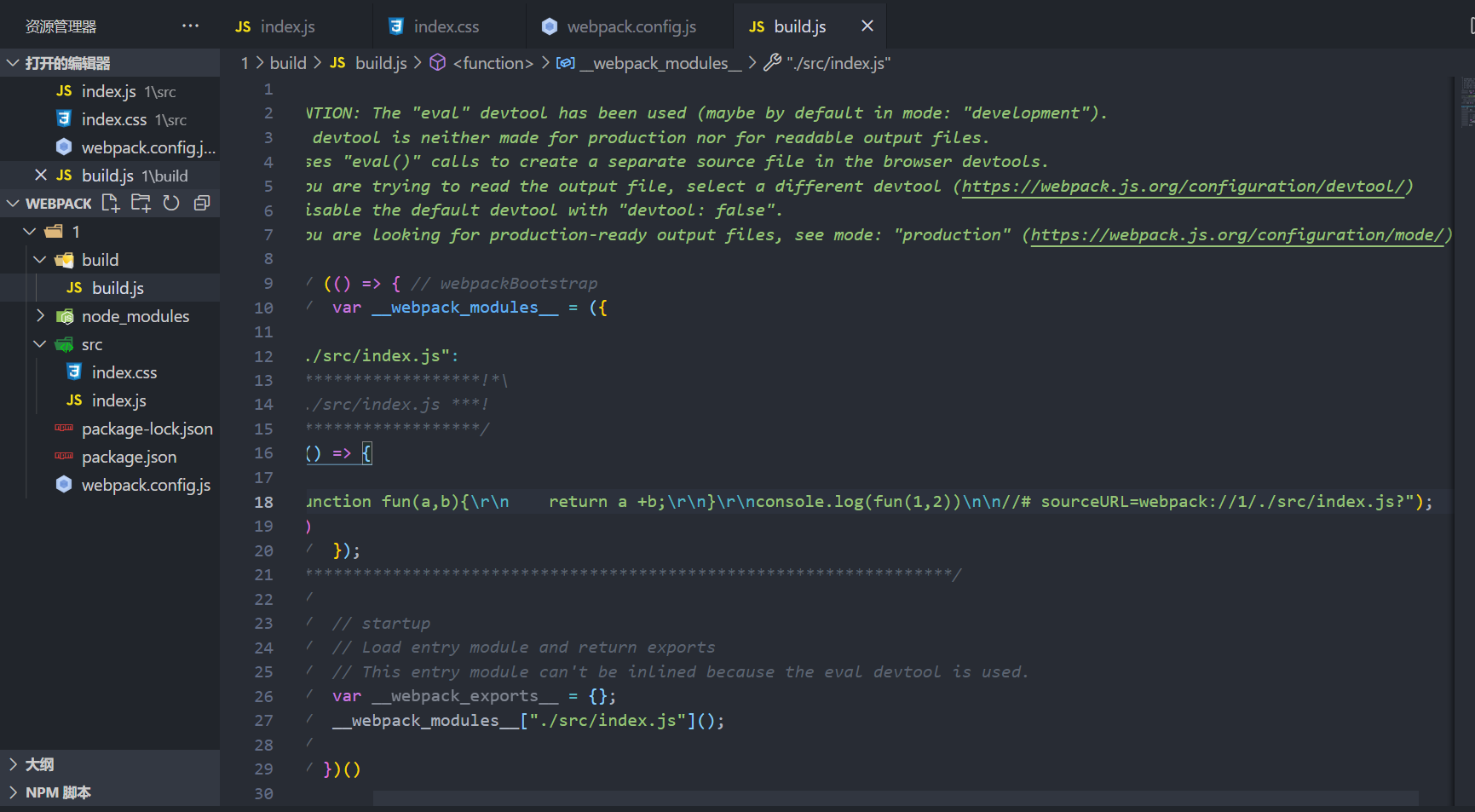
配置样式
如果我们要打包样式文件,需要配置相关的loader
index.js中只引入了css文件
import "./index.css"
配置哪些loader就需要这些loader的依赖
此时我们需要配置css,所以我们需要安装css,style的相关依赖
npm install style-loader css-loader -D
const {resolve}=require("path") module.exports={ //入口文件 entry:"./src/index.js", //出口文件 output:{ //输出文件名 filename:"build.js", //输出路径 //__dirname表示当前文件夹的绝对路径 path:resolve(__dirname,"build") }, //配置相关的loader module:{ //配置规则,内部是json配置项,每一个json就代表一个loader rules:[ { //引导打包文件和编译的文件为css文件 test:/\.css$/, //内部执行哪些loader,loader的执行顺序是倒序的,后写的先执行 use:[ // 识别css-laoder的js字符串为样式代码,添加到head标签 'style-loader', // css-loader是将样式的代码翻译为js的模式,内部是样式的字符串 'css-loader' ] } ] }, //打包模式development表示开发,production表示生产 mode:"development" }
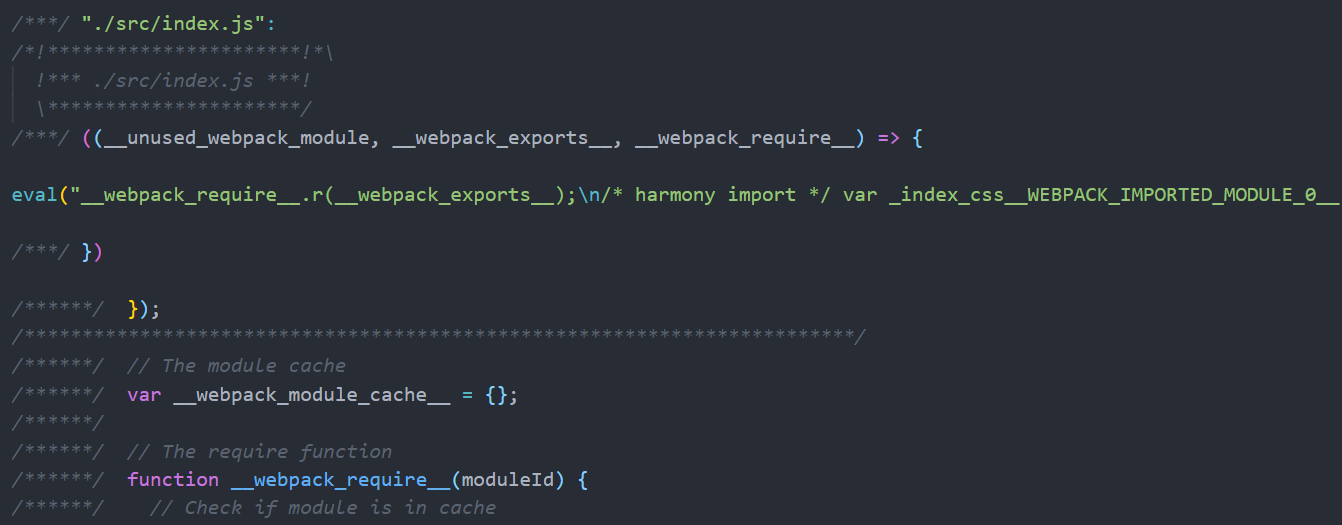
此时打包css文件成功
如果还想配置less
需要安装less相关的loader
npm install less less-loader -D
const {resolve}=require("path") module.exports={ //入口文件 entry:"./src/index.js", //出口文件 output:{ //输出文件名 filename:"build.js", //输出路径 //__dirname表示当前文件夹的绝对路径 path:resolve(__dirname,"build") }, //配置相关的loader module:{ //配置规则,内部是json配置项,每一个json就代表一个loader rules:[ { //引导打包文件和编译的文件为css文件 test:/\.css$/, //内部执行哪些loader,loader的执行顺序是倒序的,后写的先执行 use:[ // 识别css-laoder的js字符串为样式代码,添加到head标签 'style-loader', // css-loader是将样式的代码翻译为js的模式,内部是样式的字符串 'css-loader' ] }, { //引导打包文件和编译的文件为css文件 test:/\.less$/, //内部执行哪些loader,loader的执行顺序是倒序的,后写的先执行 use:[ // 识别css-laoder的js字符串为样式代码,添加到head标签 'style-loader', // css-loader是将样式的代码翻译为js的模式,内部是样式的字符串 'css-loader', // less-loader的作用是将less文件变为css文件 'less-loader' ] } ] }, //打包模式development表示开发,production表示生产 mode:"development" }
配置html文件
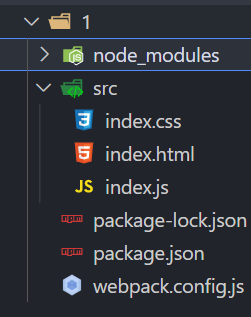
<!DOCTYPE html> <html lang="en"> <head> <meta charset="UTF-8"> <meta http-equiv="X-UA-Compatible" content="IE=edge"> <meta name="viewport" content="width=device-width, initial-scale=1.0"> <title>Document</title> </head> <body> <h1>12345789</h1> </body> </html>
上面的html文件没有任何的引入,没有script标签
index.js
function fun(a, b) { return a + b; } console.log(add(1,2))
上面的js文件也没有任何的文件引入,没有require或者import
此时我们需要配置打包html模板的plugin插件
npm install html-webpack-plugin -D
const {resolve}=require("path") const HtmlWebpackPlugin = require("html-webpack-plugin") module.exports={ //入口文件 entry:"./src/index.js", //出口文件 output:{ //输出文件名 filename:"build.js", //输出路径 //__dirname表示当前文件夹的绝对路径 path:resolve(__dirname,"build") }, //配置相关的loader module:{ //配置规则,内部是json配置项,每一个json就代表一个loader rules:[ { //引导打包文件和编译的文件为css文件 test:/\.css$/, //内部执行哪些loader,loader的执行顺序是倒序的,后写的先执行 use:[ // 识别css-laoder的js字符串为样式代码,添加到head标签 'style-loader', // css-loader是将样式的代码翻译为js的模式,内部是样式的字符串 'css-loader' ] }, { //引导打包文件和编译的文件为css文件 test:/\.less$/, //内部执行哪些loader,loader的执行顺序是倒序的,后写的先执行 use:[ // 识别css-laoder的js字符串为样式代码,添加到head标签 'style-loader', // css-loader是将样式的代码翻译为js的模式,内部是样式的字符串 'css-loader', // less-loader的作用是将less文件变为css文件 'less-loader' ] } ] }, plugins: [ // 配置html的文件 new HtmlWebpackPlugin({ // template表示是引入的模板文件地址 template: './src/index.html' }) ], //打包模式development表示开发,production表示生产 mode:"development" }
html-webpack-plugin作用会创建一个html文件,自动引入打包输出的资源,js/css文件
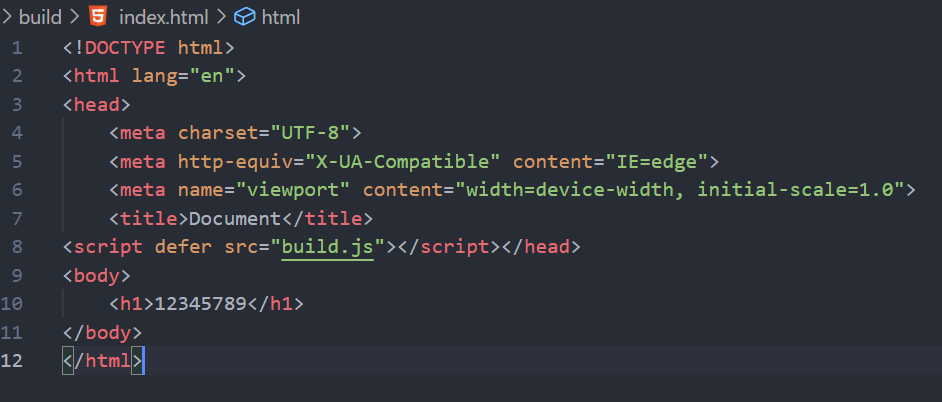
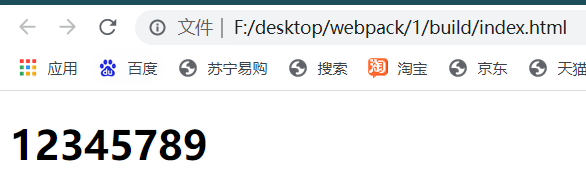
总结:
- html-webpack-plugin功能插件,作用就是自动让webpack识别模板,从而和入口文件进行整合,让浏览器可以进行展示
- html文件和js文件都不需要互相引用,webpack会自动整合



